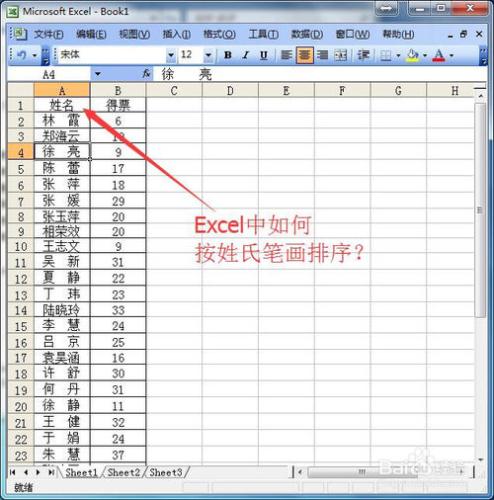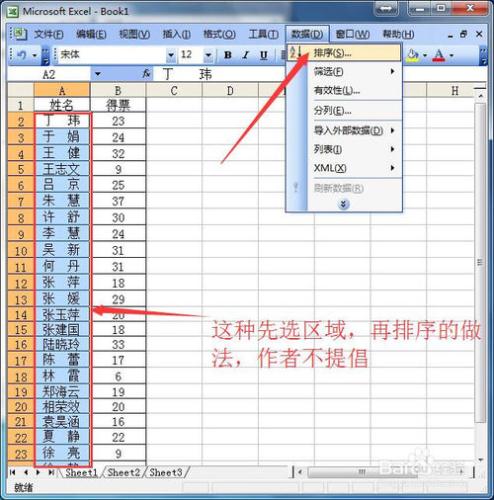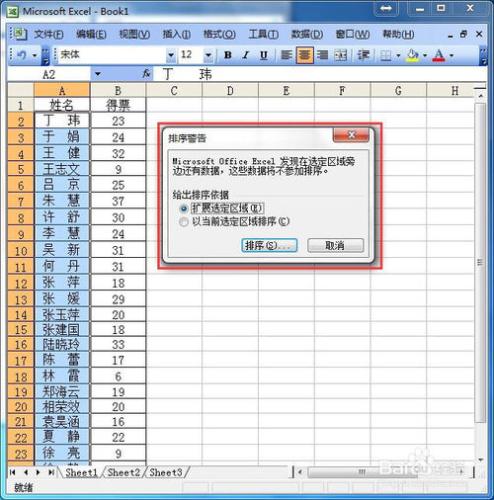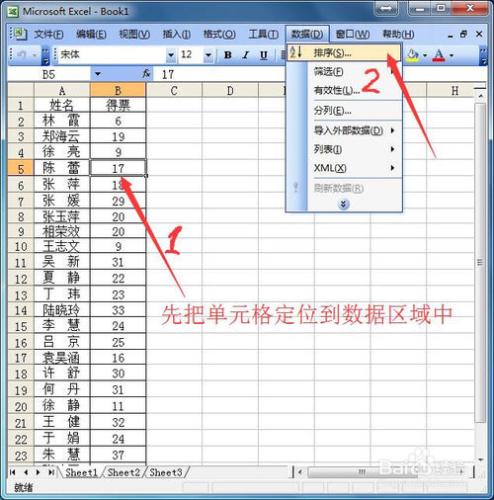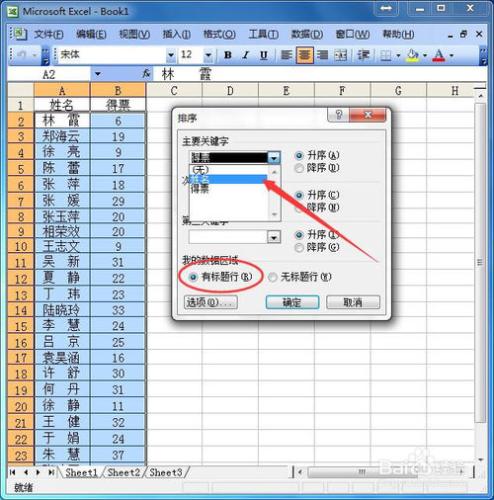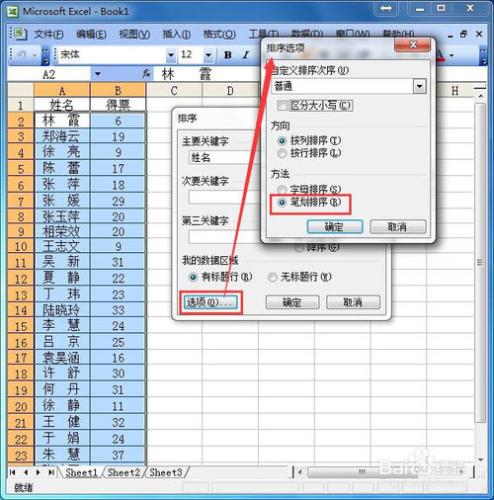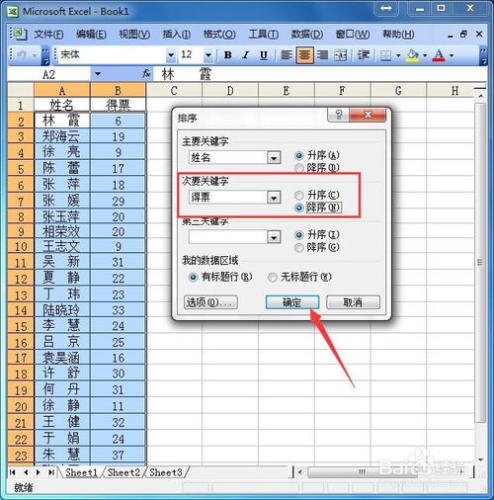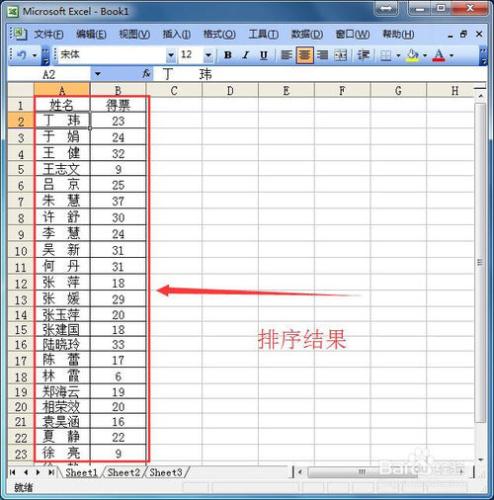Excel中的排序操作我們經常會用到,比如排序學生成績;排序職工工資等。今天小編要講的,是如何根據職工的姓氏筆畫來排序。
工具/原料
電腦
Excel2003
方法/步驟
首先我們來看一個很常見的做法,這種操作方法小編不能說錯誤,但不提倡。比如說要按姓名列排序,很多人就先選中區域,再依次單擊“資料”--“排序…”,如圖所示。
這時一般會彈出“排序警告”,我們單擊“排序…”按鈕當然也能正確完成任務,但何必要先選擇排序區域呢?
正確的操作是:先把單元格定位到要排序的資料區域裡(即選中資料區域裡的任一單元格),然後依次單擊“資料”--“排序…”。
在排序視窗中,主要關鍵字我們選擇“姓名”,選中“有標題行”(如果表格沒有標題行則選擇“無標題行”),再單擊“選項…”按鈕。
在彈出的“排序選項”視窗中,我們選中“筆畫排序”,單擊“確定”按鈕。
次要關鍵字我們也可以選擇一下(根據需要),如圖所示,單擊“確定”按鈕。
看看排序結果,是不是你想要的效果呢?
注意事項
小編使用的是Excel2003,其它版本可以參考使用。